blocarea sau împiedicarea utilizatorilor să acceseze site-uri de socializare precum Facebook, Twitter și site-uri de streaming video precum YouTube și Vimeo este o tendință comună predominantă în aproape toate locurile de muncă, școlile și colegiile. Potrivit cercetărilor efectuate de OpenDNS, site-urile care sunt frecvent blocate în organizațiile educaționale și de muncă includ Facebook, MySpace, YouTube, Twitter, Doubleclick, YieldManager, Limewire și alte câteva site-uri web. Împreună cu rețelele sociale populare, câteva site-uri web pentru adulți și rețele de publicitate au ajuns pe listă. Iată o reprezentare grafică a aceluiași:
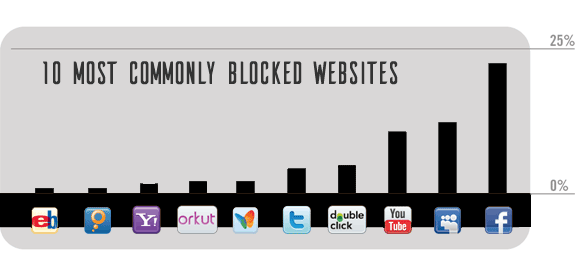
Ei bine, credeți-mă sau nu, acest lucru nu se va opri; birourile și universitățile nu vor ridica aceste restricții în curând. Dar, asta nu este ceva de care ar trebui să vă faceți griji din cauza unei mantre simple,
ce este blocat, poate fi, de asemenea, deblocat
există mai multe tehnici pe care le puteți utiliza pentru a debloca site-urile blocate, mai multe dintre ele trebuie să fi auzit sau încercat deja. Dar, nu toate dintre ele funcționează întotdeauna și pentru a găsi fiecare dintre ele este un loc de muncă plictisitor. Deci, ori de câte ori găsiți un truc care nu funcționează, reveniți la această listă pentru alții care o fac. De asemenea, am etichetat fiecare truc cu platforme pe care le acceptă doar în cazul în care aveți nevoie de el.
trucul 1
accesați site-urile blocate cu un server Proxy
utilizarea unui server proxy/site-uri proxy este o modalitate obișnuită de a ocoli restricțiile stabilite de instituția dvs. Un server proxy acționează ca un mediator și oricare site-uri pe care le vizitați prin intermediul acestuia sunt descărcate mai întâi pe serverul său și apoi vă servește paginile descărcate. Utilizarea unui astfel de server proxy vă permite să ocoliți toate filtrele sau firewall-urile cu care vă confruntați altfel.
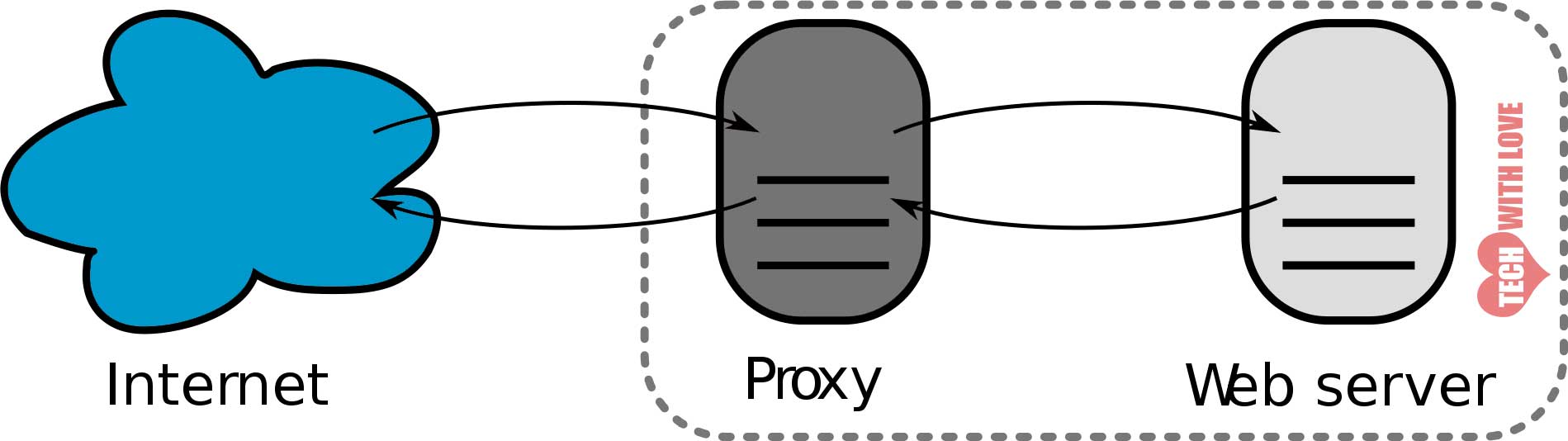
mai multe servere proxy bune oferă, de asemenea, funcții suplimentare, cum ar fi
acces securizat-utilizând un certificat SSL, chiar dacă site-ul original pe care încercați să îl accesați nu are unul. Mai mult decât atât, ei vor păstra, de asemenea, fișiere care pot afecta computerul la bay.
protecția confidențialității – prin faptul că nu anunțați proprietarii site-ului că i-ați vizitat; proprietarii site-ului nu vor cunoaște adresa dvs. IP reală și vor vedea în schimb adresa IP a serverului cu care ați vizitat site-ul.
posibilitatea de a alege locația serverului – permițându-vă să alegeți serverul cel mai apropiat de locația dvs. pentru a vă bucura de acces mai rapid sau pentru a accesa site-urile blocate în regiunea dvs., alegând un server situat într-o altă locație în care site-ul web este disponibil.
unele proxy-uri gratuite pe care le puteți utiliza sunt,
HideMyAss
- gratuit
- nu este necesară înscrierea
- Opțiuni de locație limitate
- ascunde locația dvs. & identitate cu SSL
- acces nelimitat
proxify
- încercare gratuită de 3 zile. Planuri plătite după aceea
- necesită înscriere
- în jur de 40 de locații din care să alegeți
- acces securizat cu certificat TLS/SSL
- elimină JavaScript și reclame
VPNBook
- gratuit
- nu este necesară înscrierea
- alegeți din 3 locații – SUA, Marea Britanie sau Canada
- criptare SSL
- acces nelimitat
toate serviciile de mai sus sunt bazate pe browserul web și nu trebuie instalat niciun software suplimentar pentru a le utiliza. Dacă din anumite motive doriți să încercați altceva, verificați lista noastră de 350 de proxy-uri gratuite.
aceste site-uri nu funcționează întotdeauna în modul dorit. De multe ori nu reușesc atunci când încercați să transmiteți Conținut sau să descărcați fișiere. Mai mult, împreună cu rețelele sociale, cele mai frecvent utilizate site-uri proxy sunt adesea blocate. În acest caz, puteți încerca celelalte trucuri.
Platforme suportate: toate platformele cu un browser web de lucru.
Trick 2
utilizați un traducător Online
utilizând un serviciu de traducere online precum Google Translate sau Bing Translate, puteți evita cu succes filtrele care au fost setate și puteți debloca accesul la site-urile web blocate. Folosind această metodă, învingem în totalitate scopul utilizării unui instrument de traducere, dar cum contează acest lucru pentru noi atâta timp cât obiectivul nostru este atins? Urmați pașii de mai jos pentru a debloca un site web utilizând un serviciu de traducere:
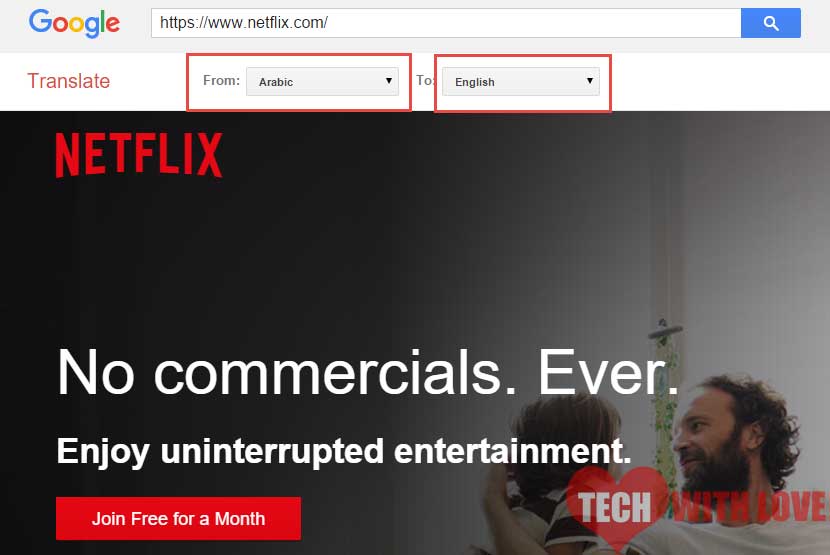
pași:
- vizitați Bing Translator sau Google Translate.
- lipiți URL-ul în câmpul furnizat
- acum, dacă utilizați aceste site-uri pentru traducere, ați alege o altă limbă în câmpurile ‘de la’ și ‘la’, dar din moment ce scopul este diferit, Alegeți limba site-ului în ambele câmpuri. Google Translate nu vă permite să alegeți aceeași limbă în ambele câmpuri, dar Bing Translate o face. Deci, pentru a face uz de acest truc, ia în considerare utilizarea Bing Translator.
actualizare: Google nu verifică dacă site-ul web este de fapt în limba specificată în câmpul ‘From’. Deci, pentru a utiliza acest truc cu Google Translate, alegeți orice altă limbă, cum ar fi olandeză, germană sau arabă în câmpul ‘Traduceți din’ și engleză/limba în care doriți să citiți site-ul web, în câmpul ‘Traduceți în’.
Google Translate verifică automat dacă site-ul web este dăunător și, dacă este, vă avertizează fără a încărca pagina. Deci, da, Google Translate este o modalitate sigură de a accesa site-urile dorite. Există și alți traducători online, dar cei mai fiabili sunt cei pe care i-am menționat mai sus. BTW, nu este aceasta o modalitate inteligentă de a avea acces la site-uri blocate? Spuneți-ne în comentarii.
Platforme suportate: toate platformele cu un browser web de lucru.
Trick 3
utilizați browserul Tor
înainte de a începe, ați auzit despre browserul Tor? În ultima vreme a devenit faimos din cauza utilizării sale în creștere în criminalitatea cibernetică și încercările de hacking. Cu toate acestea, este un instrument de securitate excelent care ar putea fi folosit pentru mai mult decât doar deblocarea site-urilor web; folosind-o pentru crimă este doar o modalitate proastă de a folosi acest instrument puternic.
Notă: veți putea utiliza această metodă numai dacă vi se permite să instalați software pe computerul de la serviciu sau de la școală. Dacă nu, luați în considerare încercarea celorlalte metode pe care le-am enumerat.
utilizarea Tor este ușoară. Trebuie doar să descărcați versiunea corectă pentru sistemul dvs. de operare și sunteți bine să mergeți. În prezent, Tor este disponibil pentru Windows, Linux, Unix, BSD & Macintosh în 15 limbi. Există clienți Tor pentru iOS & Android, de asemenea. Puteți descărca Tor pentru platforma respectivă de la acest link.

pe calculator:
- descărcați Tor pentru computer.
- instalați-l.
- lansați-l și vizitați orice site web așa cum faceți în mod normal pe orice alt browser, dar folosind Tor.
pe telefonul Smartphone:
scriu acest ghid cu privire la un dispozitiv Android.
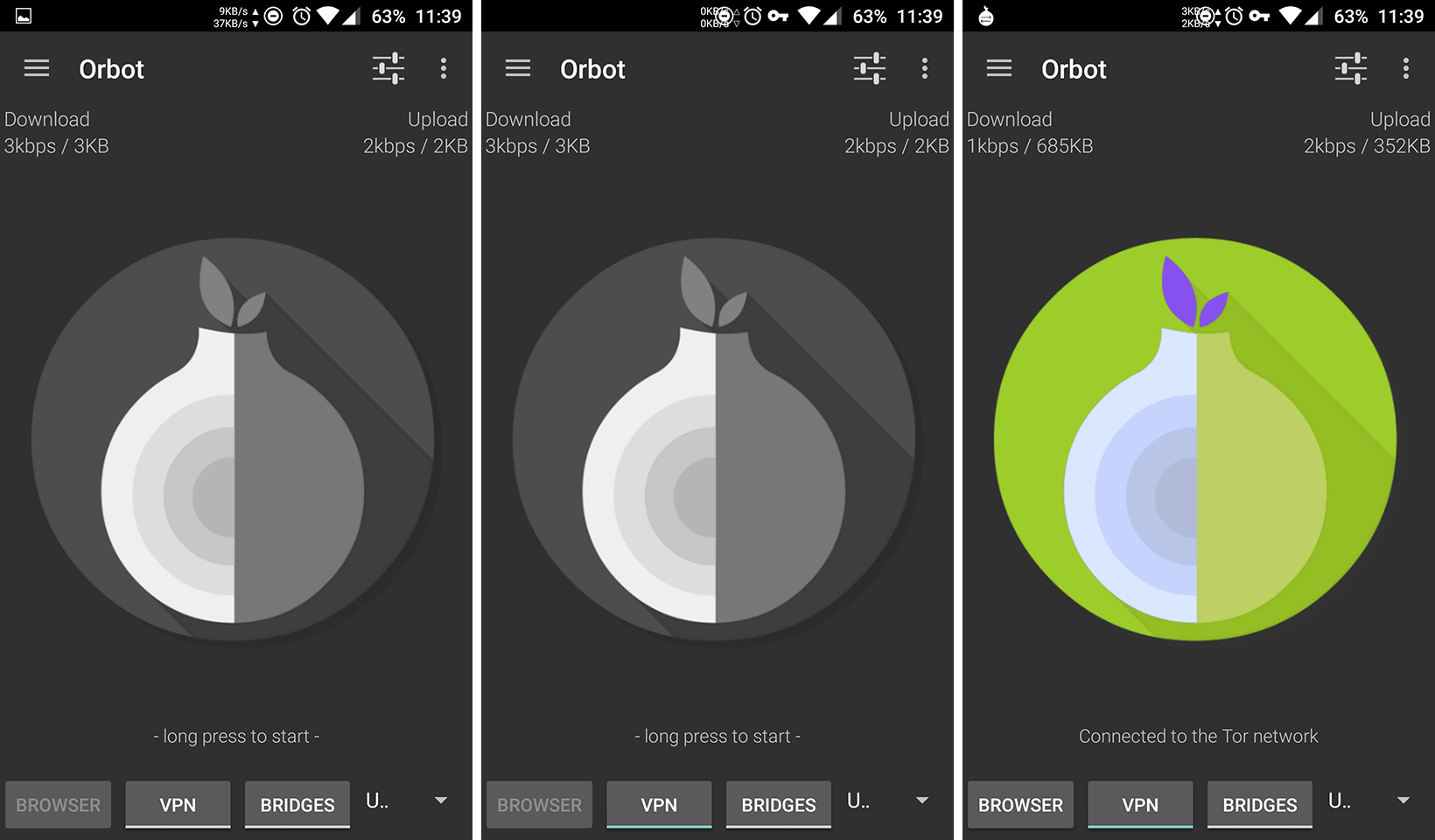
- pentru a debloca site-urile blocate pe Android, descărcați și instalați Orbot din Play Store.
- lansați Orbot și apăsați lung pictograma ‘ceapă’ pentru a porni Tor. Va dura ceva până să înceapă.
- pentru a vă asigura că Orbot/Tor este activ, faceți clic pe ‘Verificați browserul’ și alegeți browserul. Dacă scrie ‘ Îmi pare rău. Nu utilizați Tor.’înseamnă că browserul dvs. nu acceptă Tor. Încercați un browser diferit, cum ar fi Orweb sau Orfox, care funcționează cu Tor. Asigurați-vă că apăsați butonul ‘Verificați browserul’ de fiecare dată după activarea Tor și continuați numai dacă vedeți mesajul ‘Felicitări. Acest browser este configurat să utilizeze Tor’. Cu opțiunea VPN debifată, Orbot funcționează numai pe Orfox și Orweb. Pentru ca acesta să funcționeze pe Google Chrome, Opera și alte browsere web, activați opțiunea VPN.
- pentru a dezactiva Tor, apăsați lung aceeași pictogramă de ceapă pe care ați folosit-o pentru ao activa.
procedura de instalare pentru alte platforme este aproape aceeași.
Platforme suportate: Windows, Linux, Mac, Android, iOS, UNIX & BSD.
Trick 4
utilizați memoria cache Google
Google stochează o copie a fiecărei pagini pe care o accesează cu crawlere pe propriile servere și este menită să fie utilizată atunci când linkurile originale sunt dezactivate. De asemenea, este folosit de webmasteri pentru a ști ultima dată când pagina lor web a fost accesată cu crawlere de Google. Acesta a fost în nici un fel menit să servească ca un server proxy, dar cui îi pasă; este un alt mod de a deschide site-uri blocate. Deci, cum să folosim Cache-ul Google pentru a ne îndeplini scopul?
pași:
- Google pentru adresa URL pe care doriți să o vizitați. Dacă doriți să vizitați techwithlove.com, pur și simplu Google pentru techwithlove.com. ideea este să vedeți adresa URL a site-ului web în Căutarea Google.
- alternativ, puteți, de asemenea, Google cache:WEBSITENAME.Extensie (ex: cache:techwithlove.com). puteți lipi direct pe bara de adrese a browserului Chrome.
- Faceți clic pe săgeata mică orientată în jos de lângă adresa URL.
- Faceți clic pe ‘Cache’.
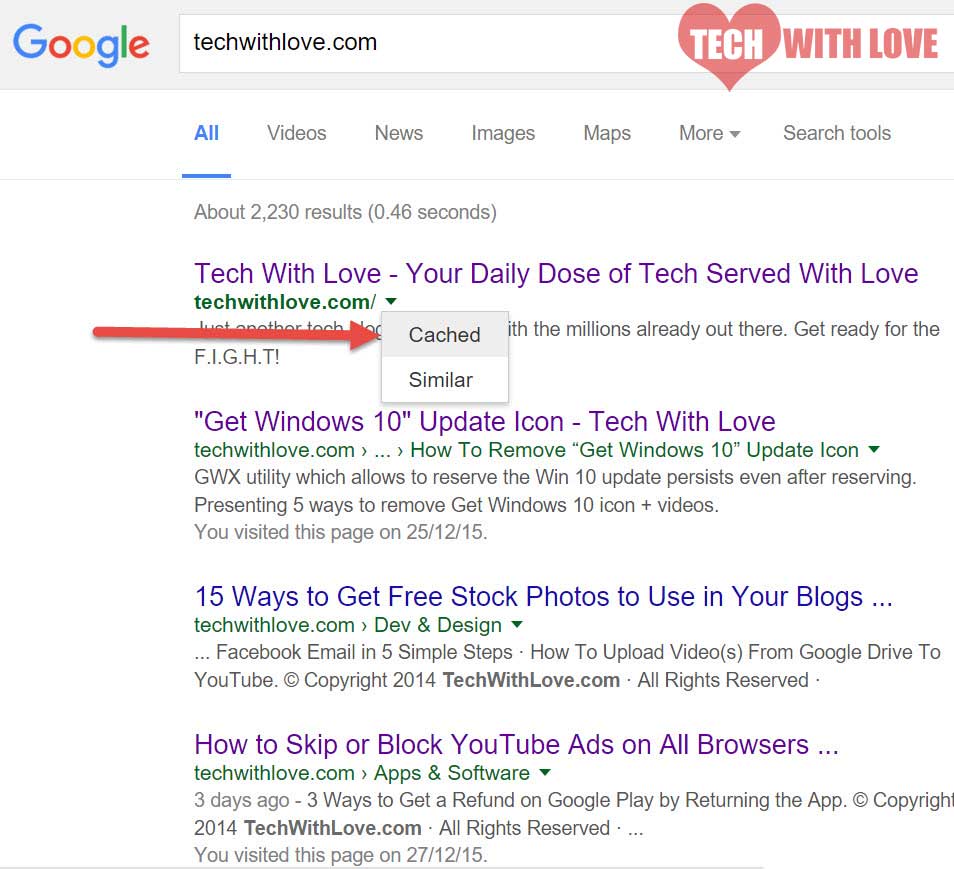
veți fi redirecționat către pagina cache pe serverele Google (ceva de genul http://webcache.googleusercontent.com/search?… ) și veți putea accesa site-ul web. Câteva restricții se aplică acestui mod de deblocare a site-urilor.
în primul rând, este posibil ca pagina memorată în cache să nu fie cea mai recentă copie a paginii web originale, caz în care este posibil să primiți date vechi. În cele mai multe cazuri, nu contează prea mult, dar devine critic atunci când doriți să vizitați o știre sau un site web de acțiuni.
în al doilea rând, dacă faceți clic pe orice link de pe pagina web, sunteți direcționat către site-ul original pe care este posibil să nu îl puteți accesa. Soluția este să căutați acel link pe Google și să îl accesați așa cum ați făcut pentru primul link.
în al treilea rând, această metodă nu funcționează pentru site-uri web dinamice precum Facebook, YouTube și alte site-uri web unde trebuie să vă conectați sau să efectuați o acțiune pentru a accesa site-ul, deoarece, atunci când efectuați o astfel de acțiune, veți fi direcționat către o altă pagină web în afara serverelor Google pe care este posibil să nu o puteți deschide.
Platforme Acceptate: Toate platformele cu un browser web funcțional.
truc 5
utilizare Archive.org Wayback Machine
numele site-ului în sine își transmite scopul. Este un site web care urmărește să construiască & să mențină o colecție a tuturor site-urilor web pe măsură ce se schimbă în timp. Deoarece nu a fost dezvoltat pentru a servi ca proxy, nu păstrează cea mai actualizată copie a site-urilor web cu acesta. Diferența de timp dintre fiecare dată când arhivează un site web depinde de popularitatea site-ului web. Site-urile mai puțin populare, fără activitate sau cu activitate redusă, sunt accesate cu crawlere o dată la 6 luni, în timp ce site-urile populare active sunt accesate frecvent.
dacă încercați să vizualizați un site web popular care este adesea actualizat, atunci Archive.org s-ar putea să vă fie de ajutor, dar dacă încercați să accesați un site web care nu este foarte popular (să zicem un blog personal al autorului nu atât de popular) sau un site web care nu se schimbă mult în timp, acest truc ar putea să nu vă ajute.
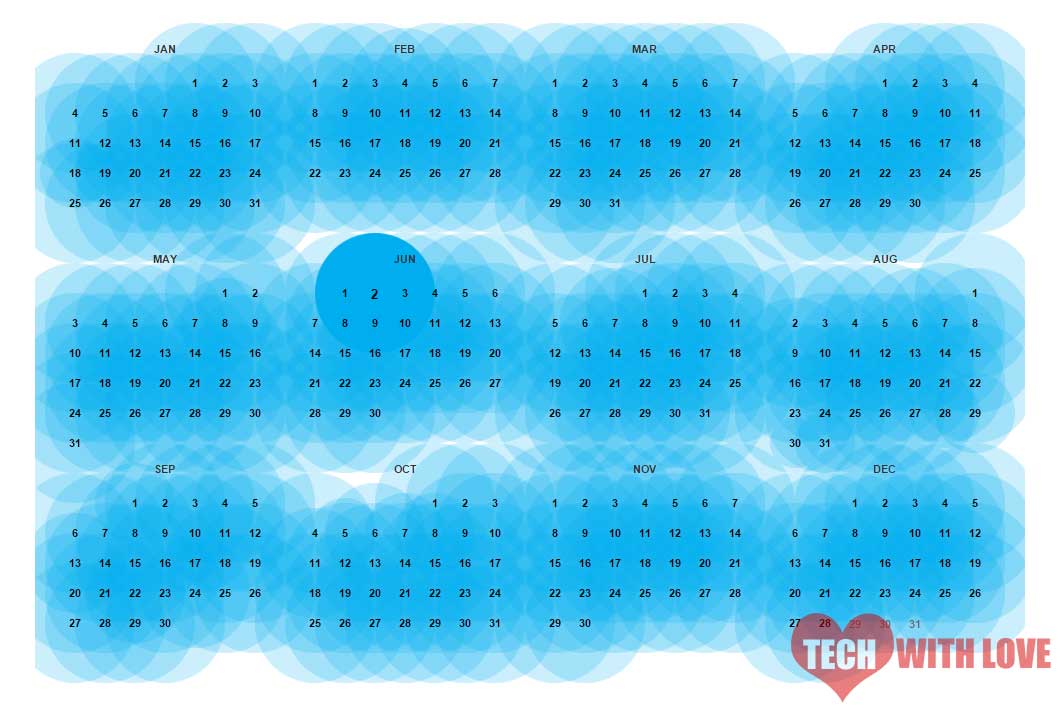
și ca Cache Google, aceleași trei restricții se aplică și mașinii Wayback. Sunt Google Cache & Archive.org la fel? Ei bine, pentru a fi sincer, sunt, cu excepția faptului că primul își numește paginile cache ca arhive, în timp ce acesta din urmă nu. o altă diferență este că Google menține o copie mai recentă a tuturor site-urilor web și nu doar a celor populare. Cu toate acestea, cu Google Cache puteți accesa doar cea mai recentă copie a site-ului și nu una anterioară ca tine poate cu drumul înapoi mașină.
Platforme suportate: toate platformele cu un browser web.
truc 6
Deblocați Site-urile web cu un VPN
acesta este de departe cel mai sigur și mai convenabil mod de a debloca site-urile blocate. De obicei, atunci când vă conectați la o rețea, computerul trimite date către un alt computer printr-o conductă virtuală care transportă și date ale altor utilizatori. Dacă un atacator dorește să vadă datele, este ușor, deoarece această conductă nu este sigură și este ușor de spart. Dacă un atacator are succes în încercările sale, este posibil să poată citi tot ce trimiteți prin țeavă.
acum, iată când un VPN intră în acțiune. Un VPN care este o abreviere pentru Virtual Private Network care funcționează prin crearea unei conducte sigure în interiorul conductei care există deja. Datele care circulă în interiorul acestei conducte sunt amestecate (criptate). Deci, chiar dacă un atacator intră în conductă, nu poate înțelege datele, deoarece este imposibil să le decodeze.
de fiecare dată când încercați să vizitați un site web (presupunând că sunteți deja conectat la internet), sunteți mai întâi conectat la serverul VPN și apoi la site-ul pe care doriți să îl accesați, conectându-vă astfel la acesta în siguranță. Mai mult, atunci când vă conectați la un site web folosind un VPN, identitatea dvs. este ascunsă. IP-ul dvs. nu este partajat cu serverul web și, în schimb, adresa IP a serverului dvs.
un VPN este mai mult decât un site proxy, deoarece oferă o mai bună securitate, capacitatea de a juca jocuri și rula software-ul în siguranță și, desigur, site-uri de acces care sunt blocate. Există mai mulți furnizori VPN pe piață; unele gratuite, altele plătite. Cele mai populare servicii VPN gratuite sunt HotspotShield, TunnelBear și Hola, în timp ce cele mai bune servicii VPN premium includ IPVanish, PureVPN și VyprVPN. Aici, ne vom uita doar în serviciile gratuite.
Configurarea HotspotShield VPN pe PC / Mac
Configurarea HotspotShield pe PC-ul este ușor. Iată cum se face.
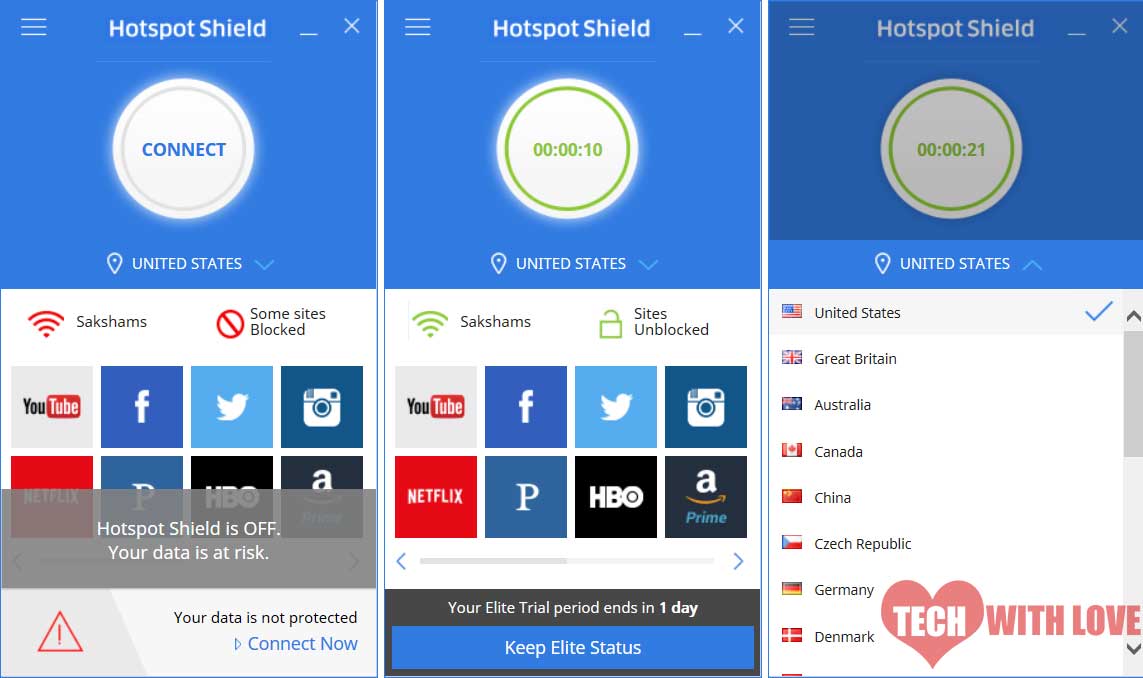
- vizitați www.hotspotshield.com și descărcați HotspotShield pentru sistemul dvs. de operare.
- instalați-l. La finalizare, se va deschide automat. Dacă nu, deschideți-l manual.
- Faceți clic pe butonul ‘Conectare’.
- pictograma va deveni verde, ceea ce înseamnă că sunteți bine să mergeți.
HotspotShield vă permite să vă schimbați locația, limba, să preveniți scurgerile IP și oferă comenzi rapide rapide către site-uri web populare precum YouTube, Facebook, Instagram etc. Odată conectat, funcționează pe toate browserele și software-ul. Sunt două lucruri care nu – mi plac: 1. nu permite accesul la NetFlix și alte site-uri web și 2. Acesta solicită în mod continuu să vă înscrieți și să faceți upgrade. Pentru a evita acest lucru, urmați trucul de mai jos.
utilizați extensia Google Chrome HotspotShield
prefer să folosesc extensia HotspotShield pentru Google Chrome, deoarece permite accesul nerestricționat la toate site-urile web, nu solicită actualizarea și are dimensiuni reduse. Și din moment ce Chrome este browserul principal pe care îl folosesc, nu prea am nevoie de acces VPN în Edge sau Firefox, care există și pe sistemul meu. Utilizarea HotspotShield pe Chrome este ușoară.

- descărcați & instalați cea mai recentă versiune a acestui supliment din Magazinul web Chrome.
- la instalare, veți observa un scut de culoare roșie lângă bara de adrese. Faceți clic pe el.
- alegeți o locație din cele șapte opțiuni disponibile și HotspotShield va încerca automat să se conecteze la serverul necesar.
- după conectarea cu succes, scutul va deveni verde. Acum Puteți accesa site-uri blocate.
Configurarea TunnelBear pe Android sau iOS
de ce TunnelBear? Nu există alte VPN-uri disponibile? Există, dar majoritatea necesită achiziționarea unui plan plătit, în timp ce TunnelBear vă permite să accesați gratuit până la 500 MB de date în fiecare lună. Configurarea TunnelBear pe Android / iOS este ușoară.
1. Doar căutați ‘TunnelBear’ pe Play Store sau iTunes și descărcați-l.
2. După finalizarea instalării, lansați aplicația. Vi se va solicita să creați un cont gratuit. Introduceți numele, adresa de e-mail și o parolă pe care doriți să o utilizați.
3. Verificați căsuța de e-mail pentru linkul de verificare și vizitați-l. Reveniți la aplicația Android. Aplicația ar trebui să fie funcțională acum. Altfel încercați să vă conectați din nou.
4. Selectați o țară și apoi faceți clic pe butonul’ Conectare ‘ din partea de sus. Dacă doriți ca TunnelBear să aleagă automat cel mai apropiat server, faceți clic pe ‘cel mai apropiat tunel’.
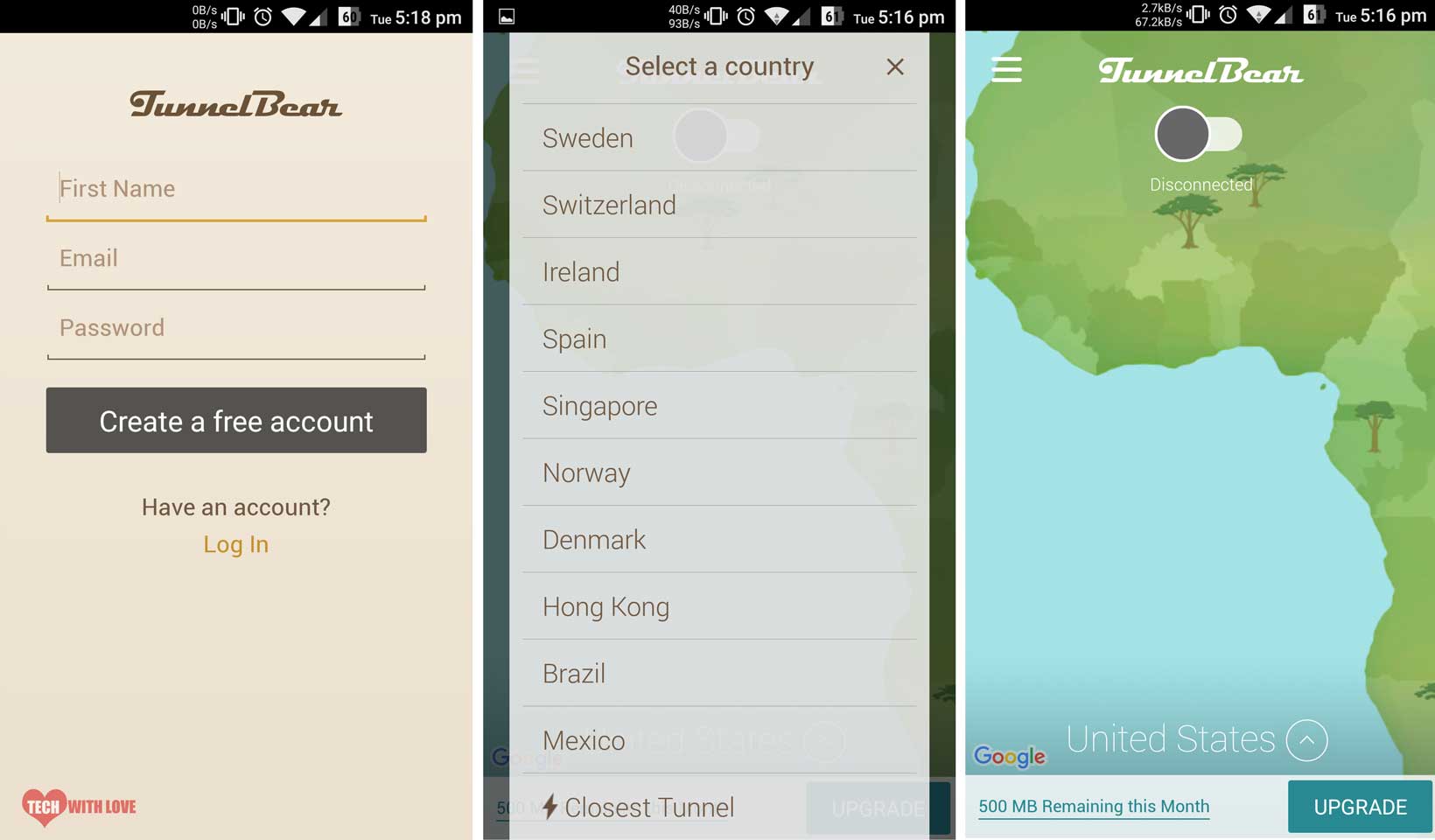
5. Atingeți OK când vedeți solicitarea de a configura o conexiune VPN.
6. La scurt timp după ce faceți clic pe OK, VPN-ul se va conecta. Odată conectat, butonul de conectare ar trebui să devină albastru.
TunnelBear free vă permite doar să accesați 500 MB pe lună. Dacă doriți să accesați mai multe, puteți lua în considerare actualizarea planului sau înscrierea din nou atunci când atingeți limita de date. Dacă aveți un cont Twitter, puteți, de asemenea, tweet la @theTunnelBear solicitând date gratuite de 1 GB.
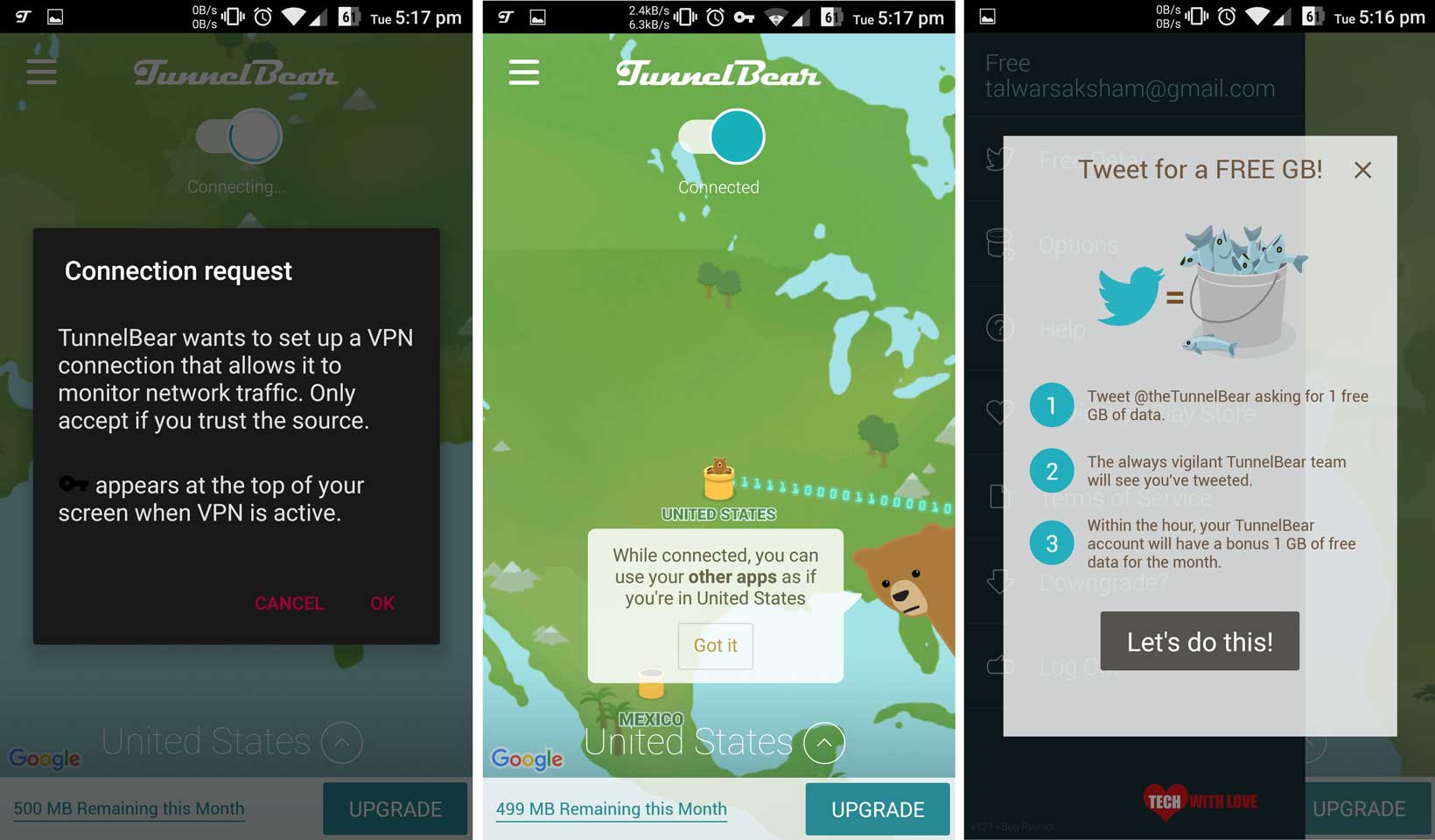
platforme: Windows, Mac, Linux, Android & iOS. Acest truc ar putea funcționa și pe alte platforme cu un VPN compatibil.
truc 7
încercați versiunea HTTPS a site-ului pe care încercați să vizitați
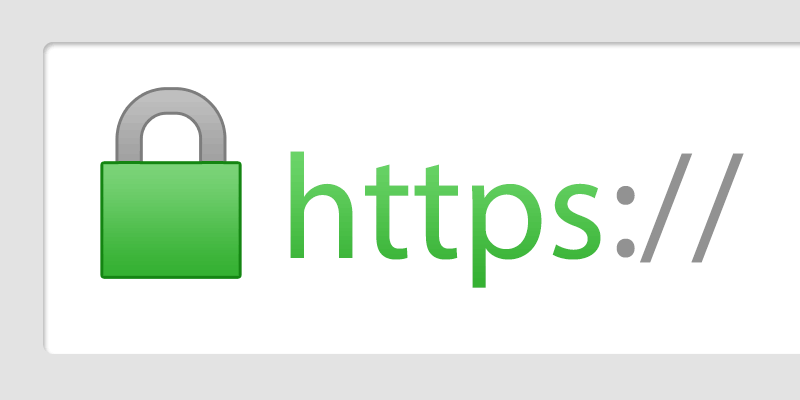
spre deosebire de celelalte, acesta este un truc simplu pe care îl puteți încerca. Pur și simplu înlocuiți adresa URL cu versiunea HTTPS. Este ca și cum ai adăuga un ‘ s ‘ suplimentar pentru a debloca orice site web cu ușurință. De obicei, pentru a bloca accesul la un site web, Administratorul trebuie să specifice adresa URL completă, adică cu protocolul. Deci, este posibil ca un administrator să rateze versiunea HTTPS a unui site web HTTP sau invers.
aceasta este cea mai simplă soluție pe care am putut-o găsi, dar nu vă așteptați să funcționeze de fiecare dată. Un administrator de alertă ar putea bloca accesul HTTP, HTTPS și orice alte protocoale pentru a dezactiva complet accesul. În plus, proprietarul site-ului web ar putea avea o configurare de redirecționare care va redirecționa automat versiunea HTTP a site-ului către https sau invers, caz în care acest truc pentru a ocoli filtrele ar putea înceta să funcționeze.
platforme: aveți nevoie doar de un browser web.
truc 8
utilizați Opera Mini pe telefon
nu-l confundați cu browserul Opera. Opera Mini este diferită și este mai mult decât un browser. Disponibil anterior doar pentru telefoanele mai mici, cum ar fi vechile telefoane mobile Nokia, Opera Mini este acum disponibil și pe Android & iPhone. Opera Mini este versiunea mai ușoară a browserului Opera și este destinată dispozitivelor cu configurație redusă. Consumă mai puține resurse și are compresie de date încorporată, care comprimă automat fiecare pagină pe care o vizitați pe serverele Opera și apoi o servește pentru dvs. Acest lucru face loc ca Opera Mini să fie utilizată ca server proxy.
folosind Opera Mini, puteți debloca orice pe internet. Trebuie doar să îl descărcați pe telefon și să vă asigurați că economiile de date sunt activate. Dacă este oprit, Opera va prelua fiecare pagină direct pe telefonul dvs. mobil și nu prin serverele sale, astfel încât să nu vă ocolească filtrele. Dacă activați economiile de date, fiecare pagină va fi preluată de pe serverele Opera, ocolind astfel filtrele locale setate de administratorul de rețea.
cum se utilizează Opera Mini pentru a debloca site-urile web?
- descărcați Opera Mini pentru telefon. Există o versiune diferită pentru diferite telefoane mobile. Deci, asigurați-vă că descărcați cea corectă pentru telefon. Iată link-uri către versiunea Android și iOS a acestuia.
- după instalare, lansați-l și accesați orice site web pe care doriți să îl vizitați.
- economiile de date sunt activate în mod implicit pe Opera Mini, astfel încât pagina web ar trebui să se deschidă fără probleme, dar dacă nu, urmați pașii de mai jos.
- Faceți clic pe pictograma Opera din partea de jos a paginii > Setări > economii de date și verificați dacă este activată sau nu.
- pentru a-l activa, apăsați pe High sau Extreme.
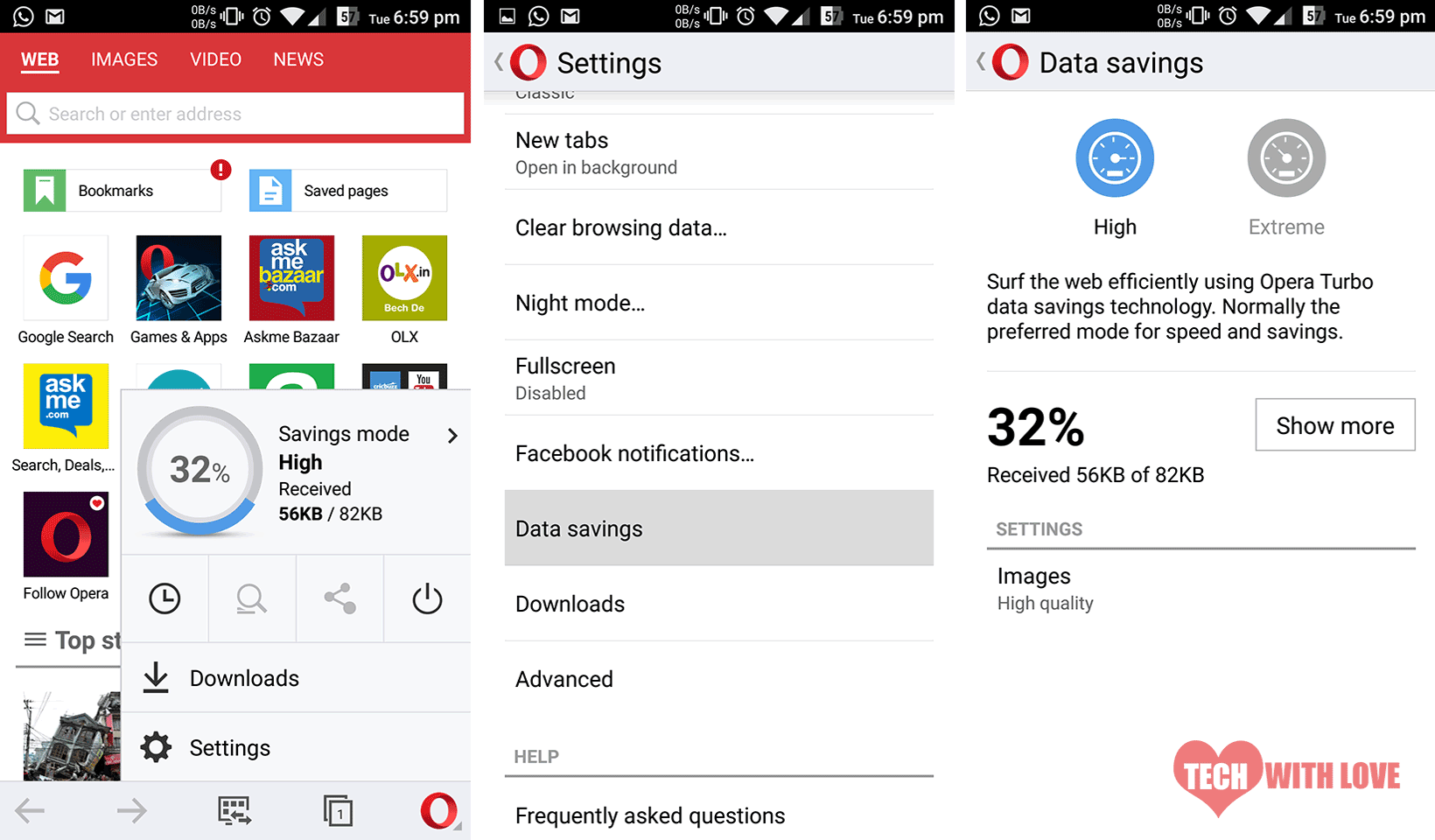
asta e!
platforme: Android, iOS și alte telefoane cu Opera Mini browser pentru ei.
truc 9
scurtați URL-ul
folosind un scurtător URL simplu ca goo.gl sau bitly ar putea uneori să permită accesul la site-urile blocate. Doar, du-te la oricare dintre cele, lipiți URL-ul pe care doriți să accesați și apăsați butonul scurta. Apoi, deschideți adresa URL scurtată din browser.
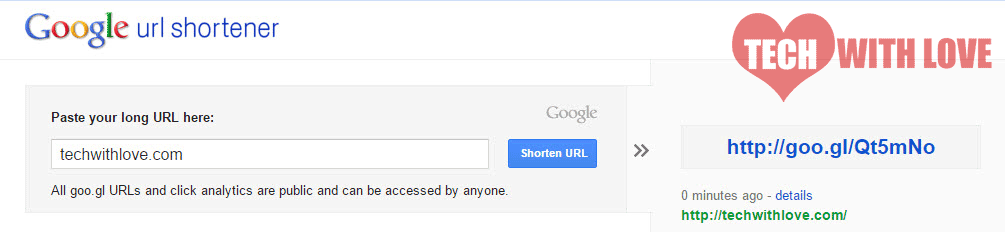
dacă aveți noroc, s-ar putea să funcționeze doar pentru dvs. Cu toate acestea, nu vă așteptați ca această metodă să funcționeze întotdeauna. Dacă un browser este capabil să proceseze corect solicitarea, acest truc ar putea să nu funcționeze. Un browser web funcțional corespunzător ar trebui să redirecționeze adresele URL scurtate către adresele URL originale. Dacă al tău este unul dintre ele, browserul tău va procesa cu succes linkul scurtat, deoarece nu este blocat, dar odată ce redirecționează către linkul original, nu îl poate deschide, deoarece este blocat.
Platforme: toate, cu un browser web
Trick 10
activați Economizorul de date pe Chrome Mobile
Economizorul de date pe Google Chrome funcționează ca opțiunea de economisire a datelor din browserul Opera Mini, cu excepția faptului că paginile sunt comprimate pe serverele Google și nu pe serverele Opera. În afară de asta, mecanismul rămâne același. Cu toate acestea, dacă intenționați să utilizați Google Chrome pentru a debloca site-urile web, iată câteva lucruri pe care ar trebui să le rețineți:
- Google Chrome va comprima mai întâi paginile și apoi le va servi. Deci, deși veți putea salva date și accesa site-uri web, va dura puțin mai mult timp decât de obicei.
- opțiunea Data saver nu funcționează pe site-urile securizate HTTPS, deci dacă încercați să deblocați un site web securizat printr-un certificat SSL, este posibil ca această metodă să nu funcționeze pentru dvs.
- Google Chrome verifică, de asemenea, site-urile web pentru pagini rău intenționate, astfel, ar putea exista unele fals pozitive.
pentru a depăși aceste limitări, luați în considerare utilizarea Opera Mini.
cum se utilizează?
- presupunând că aveți Google Chrome instalat pe telefonul mobil. Deschide-l.
- accesați Setări > Data Saver și porniți-l.
- reîncărcați toate paginile deschise sau reporniți Chrome.
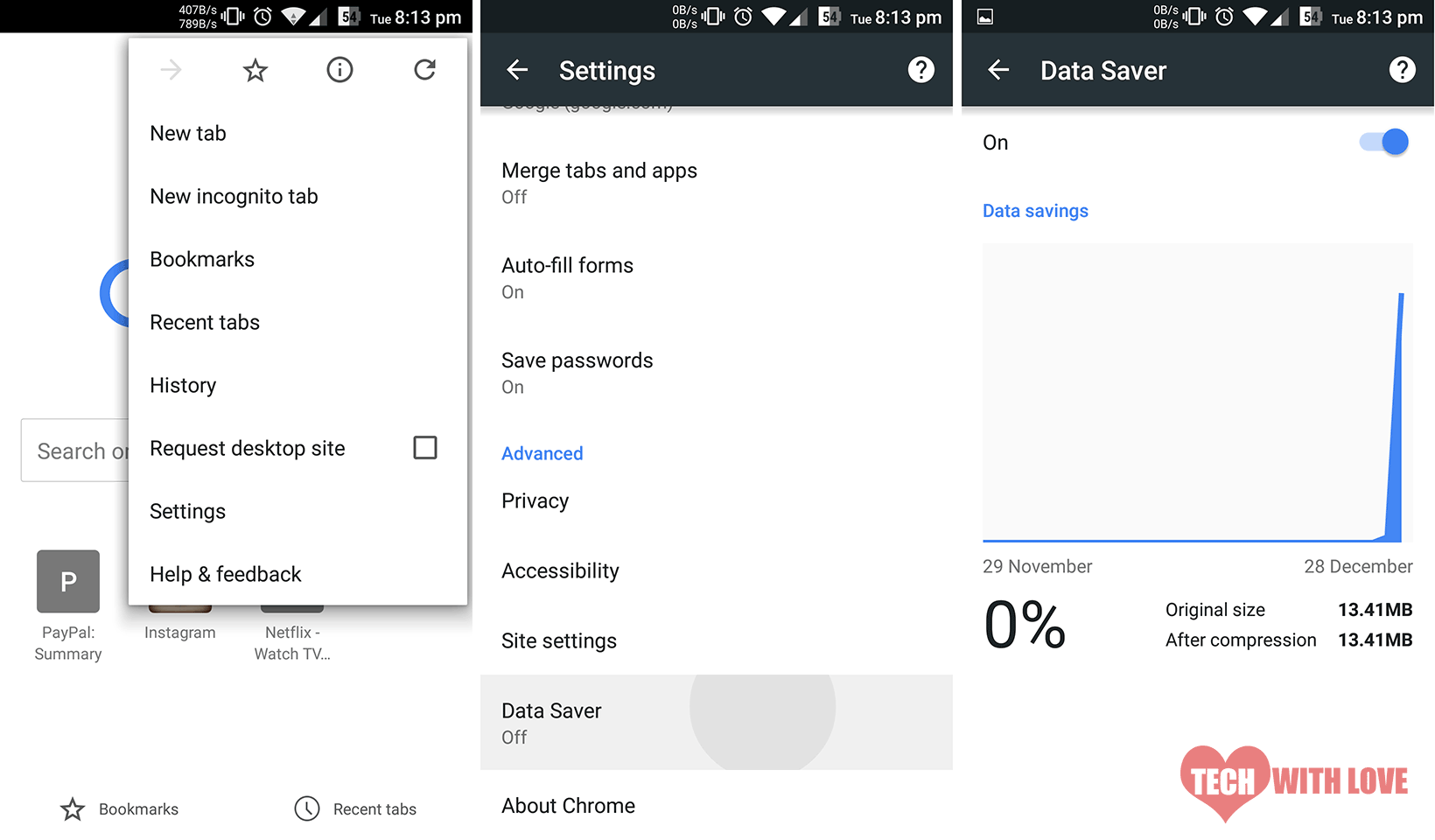
Platforme: toate telefoanele mobile cu Google Chrome.
truc 11
utilizare Web2Mail
ai auzit de Web2Mail? nu-l confunda pentru Mail2Web, care este un serviciu popular de e-mail hosting. Web2Mail face trei lucruri-trimite orice pagină web prin e-mail în mod automat atunci când se schimbă, naviga pe web sau de căutare prin e-mail și citi/trimite e-mail pe web. Cu aceste caracteristici oferite, putem accesa site-uri blocate. Utilizarea Web2Mail este simplă.
pentru a vizita un site web folosind – o, pur și simplu trimiteți un e-mail la ‘[email protected]’ cu site-ul web pe care doriți să îl accesați ca subiect. Spune, Vrei să vizitezi wikipedia.org’, trimite un email cu ‘wikipedia.org ca subiect.
pentru a căuta pe web folosind Web2Mail, trimiteți un e-mail la aceeași adresă cu ‘search YOUR_SEARCH_QUERY’ ca subiect. Spune, doriți să căutați pentru ‘jocuri’, trimite un e-mail cu’ jocuri de căutare ‘ ca subiect.
ei spun că folosesc un motor de căutare popular pentru a servi interogări, dar nu au specificat numele. Ar putea dura 5 minute sau mai mult, în funcție de sarcină, pentru a primi un răspuns. Deși nu este cel mai eficient mod de a debloca accesul la site-urile blocate, acesta funcționează în continuare atunci când rămâneți fără opțiune.
actualizare: Web2Mail nu pare să mai funcționeze foarte bine. După cum au raportat mai mulți cititori,serverul lor nu acceptă niciun mesaj primit și aruncă mesaje eșuate de livrare.
platforme: orice platformă cu un browser web sau o aplicație de e-mail.
truc 12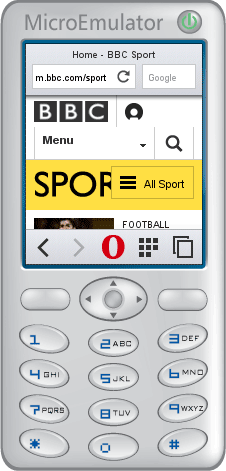
încercați Opera Mini Simulator
în timp ce inițial a însemnat pentru dezvoltatorii web care doresc să testeze site-urile lor pe Opera Mini, acest instrument poate dubla, de asemenea, ca un proxy. Desigur, nu este o caracteristică pe care o fac publicitate, dar modul în care funcționează, redirecționează fiecare pagină web pe care o vizitați prin serverele lor. Ei o fac pentru a permite accesul web rapid la oameni, deoarece proxy-urile lor șterg cea mai mare parte a funcționalității javascript. Știți deja cum să utilizați Opera Mini pe smartphone-ul dvs., dar cum să utilizați emulatorul? Funcționează foarte mult la fel ca versiunea mobilă, cu excepția faptului că trebuie să instalați pe computerul Windows.
puteți citi mai multe despre instalarea și utilizarea Opera Mini Simulator aici.
Trick 13
Deblocați Site-urile web folosind adresa IP
Ei bine, când toate trucurile de mai sus eșuează și totuși doriți să încercați din nou, puteți încerca să accesați site-ul web vizitând adresa IP a acestuia. Acum, cum se face asta? Ei bine, este teribil de ușor. Pur și simplu trebuie să ping site-ul folosind promptul de comandă și veți vedea adresa IP a site-ului.
pași:
- deschideți linia de comandă / Terminal
- tip ping the-site-you-want-to-visit.com
- apăsați tasta Enter
de exemplu, comanda ping google.com va returna adresa IP a ahemahem.com ca și în captura de ecran de mai jos, unde adresa IP a google.com este 216.58.220.14

acum îl puteți copia și lipi pe bara de adrese a browserului dvs. și puteți vedea că magia se întâmplă. Acest truc vă poate permite să deschideți o mulțime de site-uri web restricționate, dar este posibil să nu funcționeze pentru unii. Dă-o încercare, deși.
truc 14
Aboneaza-te la site-ul RSS Feed
în timp ce acest lucru nu poate fi cea mai bună metodă pentru a accesa un site restricționat, poate veni la îndemână uneori. Ceea ce trebuie să faceți este să găsiți fluxul RSS al site-ului pe care doriți să îl vizitați. Cele mai multe site-uri aceste zile au un RSS feed și URL-ul este, de obicei, ceva de genul sitename.com/feed sau sitename.com/rss sau ceva similar. Dacă aveți norocul, veți găsi adresa URL corectă a feedului într-o singură încercare.
odată ce aveți adresa URL, vă puteți abona la acesta folosind un cititor de fluxuri RSS precum Feedly. Există un alt instrument pe care îl puteți utiliza, cum ar fi FeedDemon, care vă permite să citiți orice site web chiar de pe desktop folosind software-ul desktop. Dar fiți conștienți de faptul că FeedDemon nu mai este în curs de dezvoltare și, prin urmare, dacă va funcționa nu poate fi garantată.
truc 15
activați economiile de date pe browserul Opera
în timp ce acest lucru este similar cu utilizarea modului de economii de date pe Google Chrome, ne-am gândit să-l acoperim sub o rubrică separată, deoarece implică un browser diferit și pași diferiți. La fel cum Chrome folosește serverele Google pentru a comprima și a vă servi pagini web, Opera folosește serverele Opera. Raportul de compresie și de lucru poate varia între cele două servicii, dar în afară de faptul că nu există nici o altă diferență. Sicne modul de economisire a datelor direcționează paginile prin serverele lor, acestea nu mai sunt servite din locațiile originale și este posibil să puteți accesa site-uri care anterior nu erau disponibile.
cum să activați economiile de date pe Opera?
- descărcați & deschideți browserul Opera (descărcați)
- atingeți sigla Opera din partea de sus/de jos
- trageți comutatorul oprit pentru a activa economiile de date.
de asemenea, urmați abordarea de mai jos:
- deschideți Opera
- atingeți sigla Opera
- atingeți Setări
- atingeți economii de date
- activați opțiunea
truc 16
schimbați serverul DNS
când orice altceva eșuează, schimbarea serverului DNS vă poate ajuta să recâștigați accesul la site-uri restricționate. Simpla schimbare a serverelor DNS la cele furnizate de Google Public DNS sau OpenDNS ar putea face truc.
folosirea lor este simplă. Pentru a utiliza Google DNS, pur și simplu accesați setările de rețea și modificați adresele IP DNS la 8.8.8.8 și 8.8.4.4. Cu toate acestea, pentru a utiliza OpenDNS trebuie să vă înregistrați cu ei. Puteți fie să modificați setările DNS de pe computer, fie să vă reconfigurați routerul, astfel încât setările să fie aplicate tuturor dispozitivelor care se conectează la rețea.
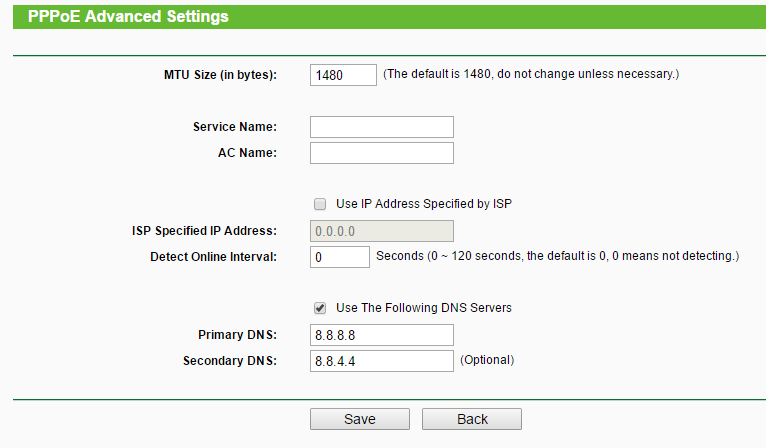
încercați și anunțați-ne dacă a funcționat. Schimbarea DNS-ului vă poate ajuta chiar să obțineți viteze mai mari.
verificați setările
deși nu este un truc, acest lucru este foarte important. Uneori, accesul la un site web poate fi blocat de computerul dvs. în sine, în care cazuri, trucurile de mai sus pot să nu funcționeze. Ce trebuie să faceți dacă acesta este cazul? Pur și simplu du-te la panoul de Control de pe computer.
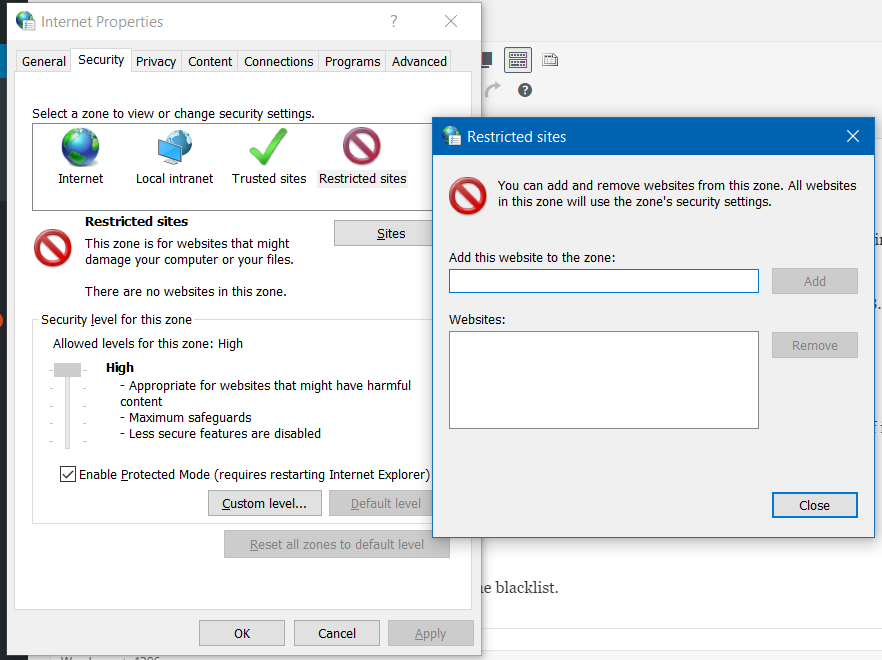
- Faceți clic pe Opțiuni Internet.
- în caseta de dialog care se deschide, selectați Securitate.
- apoi faceți clic pe site-uri restricționate.
- butonul Site-uri devine activ. Faceți clic pe el.
- eliminați toate site-urile web pe care doriți să le eliminați din lista neagră.